一、Vista克隆
備份數據
Vista系統中已經提供了一個系統備份工具“Windows Complete PC”,可輕松對系統進行備份。
首先在系統工具中的“維護”→“備份和還原中心”,打開“Windows Complete PC”。
在備份窗口裡點擊“備份計算機”,選中“在硬盤上”後選擇可用空間最大的分區,該分區將用來保存備份文件,其中系統分區默認是必須備份的。備份完成後,會在指定分區下生成一個“WindowsImageBackup”文件夾,裡面就是Vista系統的備份文件了。
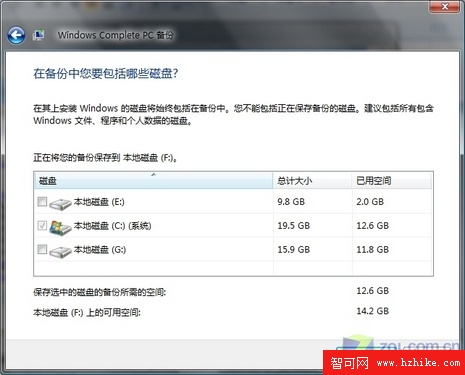
不過使用“Windows Complete PC”工具做的Vista系統備份文件非常大(誰讓Vista那麼大呢),如果想減少它的占用空間,可以利用NTFS分區特殊的“壓縮磁盤空間”功能,畢竟這個文件不經常調用。
還原數據
如果每次都使用Vista安裝光盤中“Windows Complete PC還原”功能來還原,非常不方便,我們可以將“Windows RE 系統修復”工具提取出來,並安裝到硬盤裡直接進行還原工作。
把光盤中boot文件夾下的boot.sdi文件和Source文件夾下的boot.wim復制到D盤根目錄下。
新建一個文本,輸入以下內容:
@echo off
REM
REM
REM
set RAMDISK_OPTIONS=
REM
REM , GUID for the WinPE boot entry
REM
set WINPE_GUID=
REM
REM Set Timeout
REM
bcdedit.exe -timeout 5
REM
REM Create Ramdisk device options for the boot.sdi file
REM
bcdedit.exe -create %RAMDISK_OPTIONS% -d "Ramdisk Device Options" -device
bcdedit.exe -set %RAMDISK_OPTIONS% ramdisksdidevice partition=D:
bcdedit.exe -set %RAMDISK_OPTIONS% ramdisksdipath \boot.sdi
REM
REM Create WinRE boot entry
REM
bcdedit.exe -create %WINPE_GUID% -d "系統修復" -application OSLOADER
bcdedit.exe -set %WINPE_GUID% device ramdisk=[D:]\winre.wim,%RAMDISK_OPTIONS%
bcdedit.exe -set %WINPE_GUID% path \Windows\system32\boot\winload.exe
bcdedit.exe -set %WINPE_GUID% osdevice ramdisk=[D:]\winre.wim,%RAMDISK_OPTIONS%
bcdedit.exe -set %WINPE_GUID% systemroot \Windows
bcdedit.exe -set %WINPE_GUID% detecthal yes
bcdedit.exe -set %WINPE_GUID% nx optin
bcdedit.exe -set %WINPE_GUID% winpe yes
bcdedit.exe -displayorder %WINPE_GUID% /addlast
pause
保存到“D:\fix.cmd”。然後以管理員身份運行。
重啟電腦,在開機菜單中會看到一個fix選項,選中進入Vista安裝界面。點擊“修復計算機”選項後,在窗口裡點擊“Windows Complete PC還原”選項,根據向導提示選擇以前的Vista備份進行還原系統。
二、WinPE調用Ghost
Vista WinPE Plus!是一款迷你版的Windows XP系統,集成了Ghost 11.0程序,安裝後可直接從硬盤啟動,無須借助任何外部設備即可對Windows Vista系統進行Ghost備份和還原,使用更加簡單。
用虛擬光驅程序讀取WinPE_Plus.iso鏡像文件。禁用Vista的UAC,然後運行“安裝WINPE.CMD”文件會打開一個命令提示符窗口,按照提示在光標處輸入“UAC”回車。

開機進入操作系統選擇畫面時,會多出“WINPE PLUS!”啟動選項,選中它即可進入迷你版的Windows XP系統中。運行在桌面的“CHOST32.EXE”打開Ghost11,這樣就可以完成備份還原了。
特別提示:如果使用Windows XP和Windowv Vista雙系統,則要在Windows XP系統下進行安裝。用虛擬光驅程序讀取“WinPE_Plus.iso”文件,直接雙擊“安裝WINPE.CMD”文件即可自動完成安裝。
通過這些方法我們就可以擺脫光盤的束縛,對於系統的備份可以做到游刃有余,靈活多樣,不但在備份速度上有提升,對於數據的安全也有保障。